谷歌浏览器书签怎么导出 谷歌浏览器导出书签方法
- 作者:佚名
- 来源:微特软件园
- 时间:2022-01-11
谷歌浏览器书签怎么导出?想必不少用户都有这个疑问,谷歌浏览器是最近的一款很多用户都很喜欢的软件,可以给用户带来很好的体验,但是软件中有一些很多用户不知道的技巧。接下来就让我们看一下谷歌浏览器导出书签方法了解一下吧。
【谷歌浏览器导出书签方法】
谷歌浏览器是很好用的浏览器,今天给大家讲讲怎么导出谷歌浏览器的收藏夹(即书签):
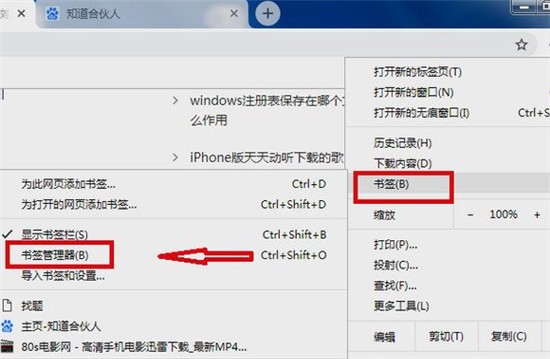
1.打开谷歌浏览器,当然我们已经收藏好了一些网址,(方框中为示例网址):
2.点击浏览器右上角的功能按钮(图示红色方框中的三横图标),展开浏览器的功能选项:
3.把鼠标移到红色方框中的“书签(B)”位置;或者你也可以按快捷键“B”打开书签的功能,
4.接着,我们慢慢把鼠标移到右侧“书签管理器(B)”的位置并点击;当然也可以按快捷键“B”,直接打开书签管理器;
5.在出现的下拉菜单中,最下方有一个“将书签导出到HTML文件”的选项,不用怀疑,这个就是我们要的功能,点击就好;
6.下面,就到了选择导出的收藏夹(书签)文件的存放位置,及给书签文件命名的时候了,我们暂用默认文件名并把书签放在桌面上;点击右下角的保存;
以上就是谷歌浏览器导出书签方法的介绍了,希望可以帮助到对谷歌浏览器书签怎么导出有疑问的用户朋友们。



























